win10电脑网络重置 Win10如何重置网络配置
时间:2023-10-15 来源:互联网 浏览量:
win10电脑网络重置,在现代社会中电脑和网络已经成为人们生活中不可或缺的一部分,有时候我们可能会遇到网络连接问题,导致我们无法正常上网或者速度变得异常缓慢。为了解决这些问题,Win10为我们提供了网络重置功能。通过重置网络配置,我们可以清除所有网络设置,重新建立起一个干净、稳定的网络环境。Win10如何进行网络重置呢?让我们一起来了解一下吧。
步骤如下:
1.在Windows10系统桌面右键点击左下角的开始按钮 ,在弹出的菜单中选择“设置”菜单项。
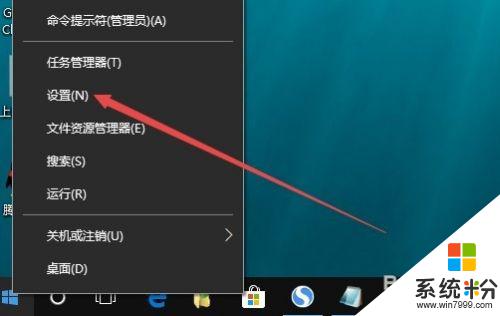
2.在打开的窗口中点击“网络和Internet”图标
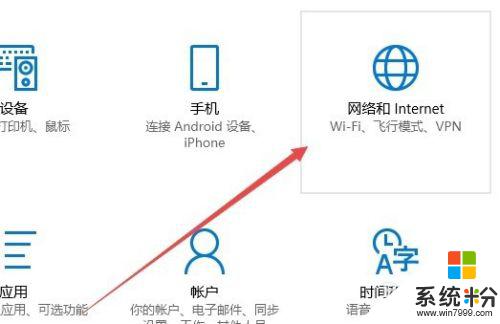
3.在打开的网络设置窗口,点击左侧边栏的“状态”菜单项。
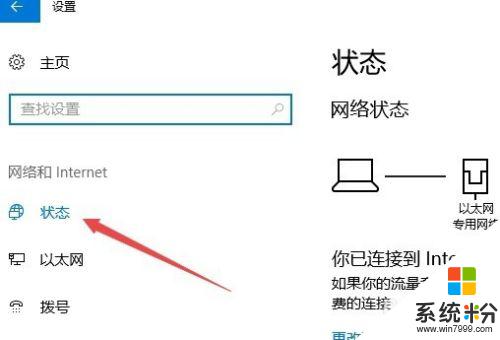
4.在右侧打开的窗口中点击“网络重置”快捷链接。
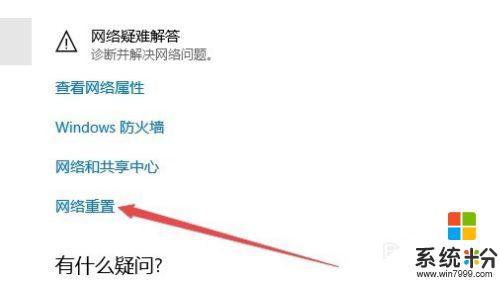
5.这时就会打开网络重置的窗口,点击窗口中的“立即重置”按钮 。
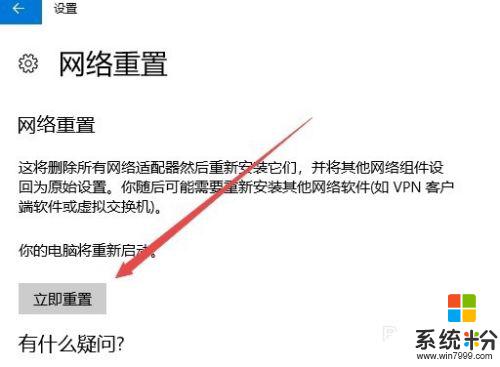
6.接着就会弹出一个确认网络重置的提示窗口,点击“是”按钮即可。
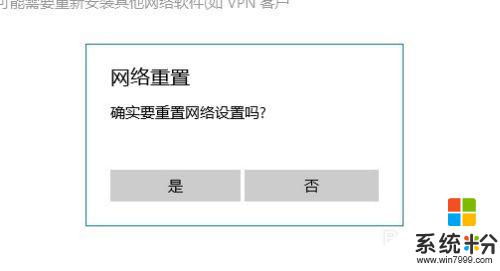
以上便是重置Win10电脑网络的全部内容,如果您也遇到了这种情况,可以按照小编提供的方法进行解决,希望这些内容能对您有所帮助。
我要分享:
相关教程
- ·win10重置网络教程 win10如何重置网络配置
- ·笔记本电脑网络重置怎么弄 Win10如何重置网络配置
- ·Win10系统如何重置网络设置?Win10重置网络的方法
- ·Win10怎么重置网络?Win10网速慢或不正常试试重置网络来解决
- ·win10无线网卡初始化 Win10如何重置网络设置
- ·电脑怎么设置网线连接网络 Win10笔记本电脑有线连接网络设置步骤
- ·桌面文件放在d盘 Win10系统电脑怎么将所有桌面文件都保存到D盘
- ·管理员账户怎么登陆 Win10系统如何登录管理员账户
- ·电脑盖上后黑屏不能唤醒怎么办 win10黑屏睡眠后无法唤醒怎么办
- ·电脑上如何查看显卡配置 win10怎么查看电脑显卡配置
win10系统教程推荐
- 1 电脑快捷搜索键是哪个 win10搜索功能的快捷键是什么
- 2 win10系统老是卡死 win10电脑突然卡死怎么办
- 3 w10怎么进入bios界面快捷键 开机按什么键可以进入win10的bios
- 4电脑桌面图标变大怎么恢复正常 WIN10桌面图标突然变大了怎么办
- 5电脑简繁体转换快捷键 Win10自带输入法简繁体切换快捷键修改方法
- 6电脑怎么修复dns Win10 DNS设置异常怎么修复
- 7windows10激活wifi Win10如何连接wifi上网
- 8windows10儿童模式 Win10电脑的儿童模式设置步骤
- 9电脑定时开关机在哪里取消 win10怎么取消定时关机
- 10可以放在电脑桌面的备忘录 win10如何在桌面上放置备忘录
win10系统热门教程
- 1 升级Win10后散执器声音很大怎么办?Win10系统风扇声音大的解决方法
- 2 Win10如何隐藏系统托盘图标?隐藏托盘图标的方法!
- 3 Win10如何打开windows评估工具?
- 4安装win10系统cannot open image file 怎么解决?
- 5win10无权访问文件怎么办,win10无权查看此文件的解决方法
- 6W10电脑Word创建为PDF文件的方法
- 7Win10企业版怎么升到专业版?Win10企业版如何换成Win10专业版?
- 8Win10系统:给Cortana小娜换个更萌的图标
- 9Win10 蓝牙图标不显示该怎么办?win10右下角蓝牙图标找回方法!
- 10win10安装JADE6.5缺少文件怎么解决
最新win10教程
- 1 桌面文件放在d盘 Win10系统电脑怎么将所有桌面文件都保存到D盘
- 2 管理员账户怎么登陆 Win10系统如何登录管理员账户
- 3 电脑盖上后黑屏不能唤醒怎么办 win10黑屏睡眠后无法唤醒怎么办
- 4电脑上如何查看显卡配置 win10怎么查看电脑显卡配置
- 5电脑的网络在哪里打开 Win10网络发现设置在哪里
- 6怎么卸载电脑上的五笔输入法 Win10怎么关闭五笔输入法
- 7苹果笔记本做了win10系统,怎样恢复原系统 苹果电脑装了windows系统怎么办
- 8电脑快捷搜索键是哪个 win10搜索功能的快捷键是什么
- 9win10 锁屏 壁纸 win10锁屏壁纸设置技巧
- 10win10系统老是卡死 win10电脑突然卡死怎么办
